Fazer comentários no documento
Pré-requisitos
- Acesso ao menu Cadastro > Documento (DC003) ou ao menu Consulta > Documento (DC021).
- Documento cadastrado.
- Permissão para incluir comentários, em Lista de Segurança, na aba Segurança do documento.
Apresentação
É possível adicionar um comentário textual ou gráfico aos documentos. Os comentários textuais podem ser inseridos em qualquer tipo de arquivo. Os comentários gráficos (desenhos, gráficos, imagens) devem ser usados somente em arquivos .dwg, .dxf, .dwl, .dgn, .bmp, .png, .tif, .gif e .pdf*, ou seja, os formatos de arquivos suportados pelo SE Viewer.
Veja a seguir como adicionar comentários aos documentos:
Fazer comentários no documento
1. Acesse o menu Cadastro > Documento (DC003) ou o menu Consulta > Documento (DC021).
2. Selecione o documento que deseja comentar.
3. Clique no botão "Mais" da barra de ferramentas.
4. Clique em Inserir comentário textual ou em Inserir comentário gráfico.
5. Na tela que será aberta, digite a mensagem no campo Comentário, se for um comentário textual. Para um comentário gráfico, utilize as ferramentas da aba Marcações para fazer o comentário.
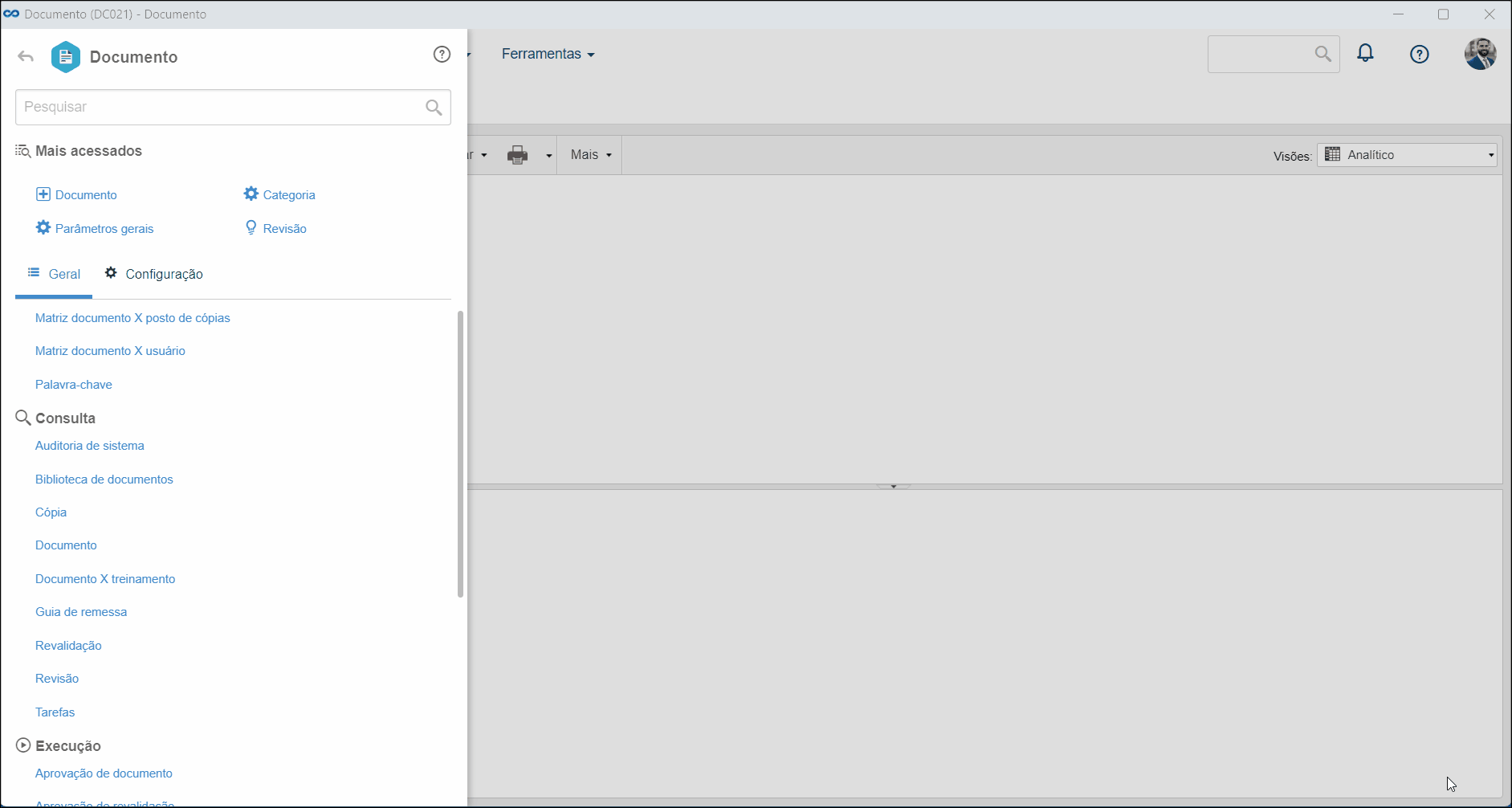
6. Clique em  para salvar o comentário no documento.
para salvar o comentário no documento.
Conclusão
Feito isso, o comentário está registrado e associado ao documento. Será possível ver os comentários associados ao documento na aba Histórico.